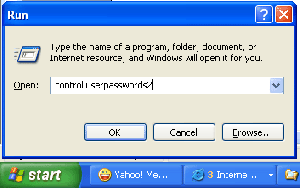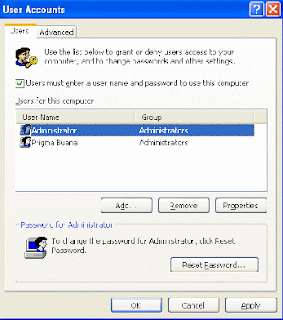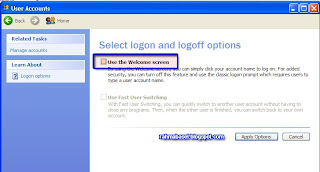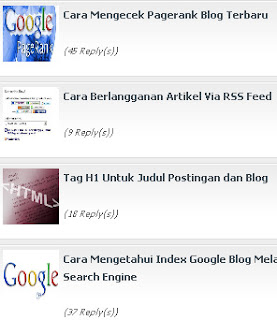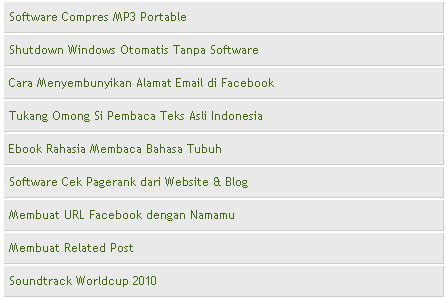Menyimpan Folder Rahasia di Komputer

Salah satu fenomena sosial yang klasik “istri simpanan” terkadang membawa kesulitan tersendiri bagi para aktifisnya. Saya akan membantu mengatasi masalah anda, tapi saya hanya memberikan cara menyimpan foto istri anda tersebut, kalo menyimpan orangnya, wah saya nggak ada pengalaman, dan hal ini murni urusan anda, (ihik…hik….hik).
Kita akan mempelajari TRIK untuk membuat folder rahasia/khusus/pribadi, memang ada beberapa trik yang mungkin kita pernah memakainya. Trik membuat folder rahasia ini khusus menggunakan NOTEPAD yang ada di computer kita. (yang belum tahu bisa KLIK: start/ all program/ accessoris/ Notepad).
Umumnya kita pasti punya file-file pribadi dan rahasia yang tidak ingin diketahui oleh orang lain, nah trik tentulah sangat berguna, misal kita mempunyai dokument penting, buku harian, scaneran surat cinta pertama, dan bahkan mungkin file gambar/video yang kurang sopan, (tahu kan yg saya maksud….he..he. Pasti Faham, orang Indonesia.)
Tahapan dan caranya begini:
1. Buka NOTEPAD.
2. Taruh serangkain Kode yang tertulis dibawah ini atau langsung copy paste aja ke dalam NOTEPAD yang sudah dibuka.
2. Taruh serangkain Kode yang tertulis dibawah ini atau langsung copy paste aja ke dalam NOTEPAD yang sudah dibuka.
@ECHO OFF
indonezian kunci folder
if EXIST “Control Panel.{21EC2020-3AEA-1069-A2DD-08002B30309D}” goto UNLOCK
if NOT EXIST Locker goto MDLOCKER
:CONFIRM
ARE YOU SURE WANT TO LOCK FOLDER ??(Y/N)
set/p “cho=>”
if %cho%==Y goto LOCK
if %cho%==y goto LOCK
if %cho%==n goto END
if %cho%==N goto END
echo Invalid choice.
goto CONFIRM
:LOCK
ren Locker “Control Panel.{21EC2020-3AEA-1069-A2DD-08002B30309D}”
attrib +h +s “Control Panel.{21EC2020-3AEA-1069-A2DD-08002B30309D}”
echo Foldernya dah terkunci
goto End
:UNLOCK
PLEASE INSERT PASSWORD!
set/p “pass=>”
if NOT %pass%== rahasia goto FAIL
attrib -h -s “Control Panel.{21EC2020-3AEA-1069-A2DD-08002B30309D}”
ren “Control Panel.{21EC2020-3AEA-1069-A2DD-08002B30309D}” Locker
echo Folder Unlocked successfully
goto End
:FAIL
echo Invalid password
goto end
:MDLOCKER
md Locker
echo Foldernya berhasil di buat
goto End
:End
3. Perhatikan Tulisan rahasia yang dicetak tebal diatas adalah sebuah password yang akan digunakan untuk membuka folder yang akan kita simpan. Password ini bisa kita ganti dengan serangkaian huruf atau nomor yang kita sukai dan haruslah selalu diingat.
4. Sesudah mengganti password maka klik File kemudian klik Save As, kemudian ganti Save As Type dengan All Files.
5. Di filename kita isikan extensi *.bat misalnya tuliskan (Rahasia Nafsuku) kemudian Save.
6. Silahkan klik dua kali pada file yang tadi kita simpan dengan extensi *.bat maka akan keluar di cmd.exe (kotak hitam).
7. Lalu kita tulis password yang telah dimasukkan tadi kemudian tekan ENTER.Setelah itu nanti ada muncul sebuah folder dengan nama Locker nah kamu bisa simpan file-file pribadimu disitu , dengan copy paste biasa saja.
8. Langkah terakhir kalau sudahselesai, klik kembali file *.bat yang kamu simpan tadi dan tuliskan “y” kemudian enter untuk mengunci dan menyembunyikan Folder kamu lagi.
Maka selesai sudah TRIKS sederhana ini, Oke cukup mudahkan? Met menyimpan dengan baik, terima kasih (Sha 5 W)..
4. Sesudah mengganti password maka klik File kemudian klik Save As, kemudian ganti Save As Type dengan All Files.
5. Di filename kita isikan extensi *.bat misalnya tuliskan (Rahasia Nafsuku) kemudian Save.
6. Silahkan klik dua kali pada file yang tadi kita simpan dengan extensi *.bat maka akan keluar di cmd.exe (kotak hitam).
7. Lalu kita tulis password yang telah dimasukkan tadi kemudian tekan ENTER.Setelah itu nanti ada muncul sebuah folder dengan nama Locker nah kamu bisa simpan file-file pribadimu disitu , dengan copy paste biasa saja.
8. Langkah terakhir kalau sudahselesai, klik kembali file *.bat yang kamu simpan tadi dan tuliskan “y” kemudian enter untuk mengunci dan menyembunyikan Folder kamu lagi.
Maka selesai sudah TRIKS sederhana ini, Oke cukup mudahkan? Met menyimpan dengan baik, terima kasih (Sha 5 W)..
Source : http://www.shalimow.com